ai制作收缩和膨胀的方法
ai软件里面自带的效果有很多,其中就有一个效果是“收缩和膨胀”,利用这个效果,可以为我们的设计制作一些特别的图形。具体在ai里面怎样使用这个“收缩和膨胀”的效果呢?一起来看看吧~
1、随意设置一下填充和描边颜色,比如红色填充,黑色描边;选择多边形工具
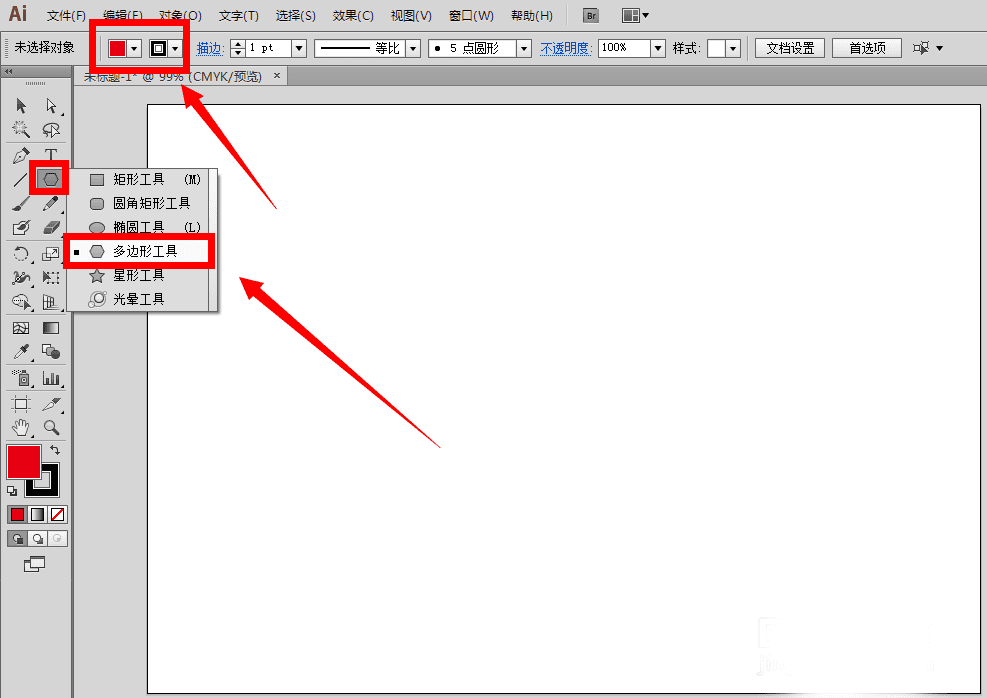
2、按住键盘上的shift键,同时使用多边形工具在画布上绘制一个正五边形
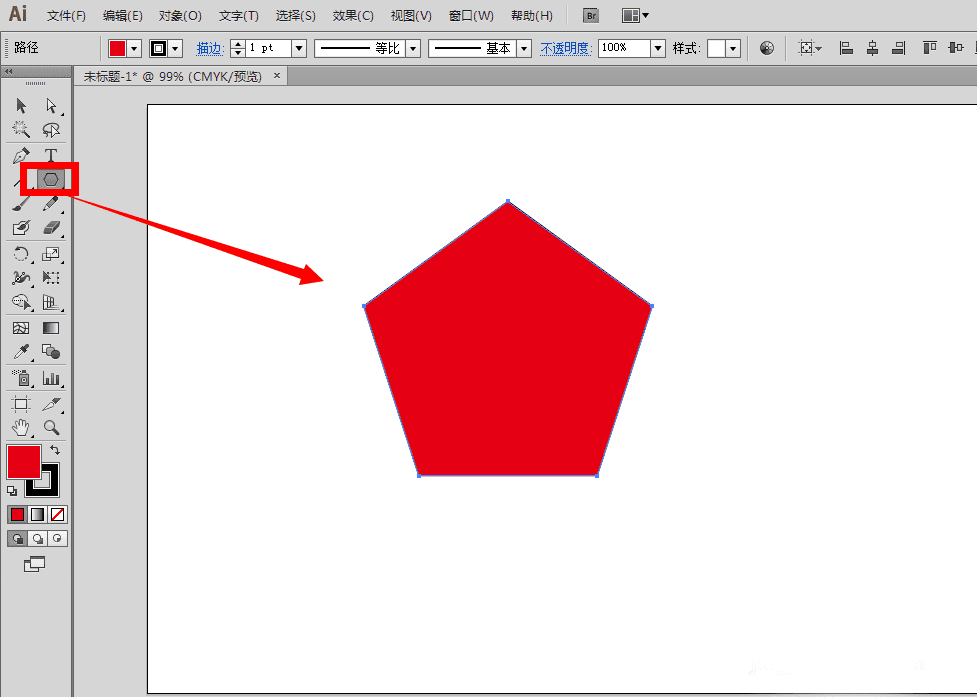
3、选中五边形,点击菜单栏里的“效果”——“扭曲和变换”——“收缩和膨胀”
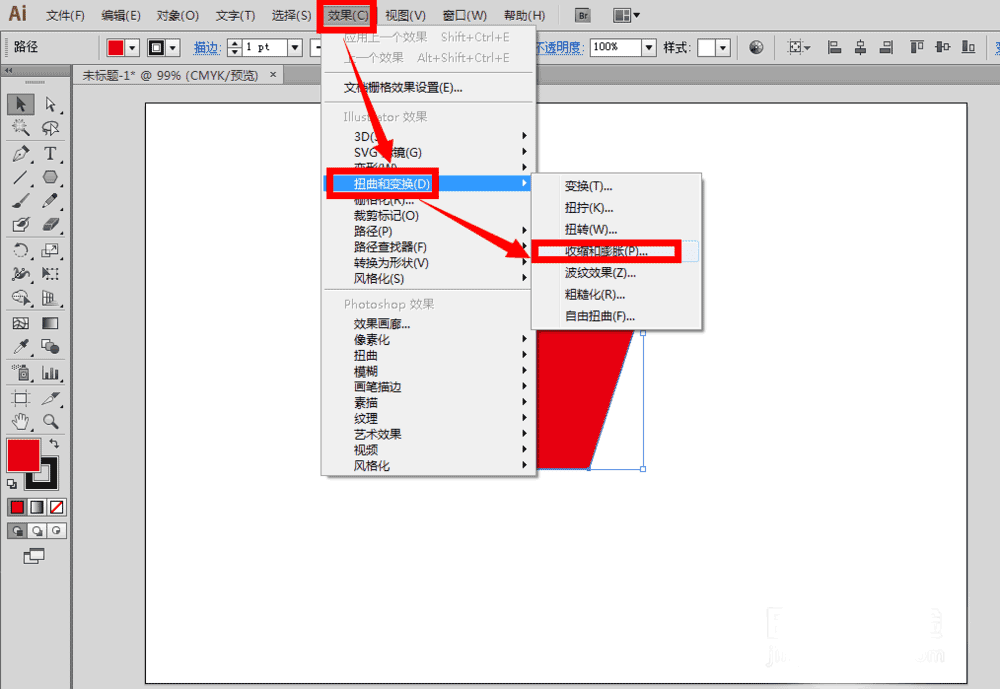
4、接着就会弹出“收缩和膨胀”的设置面板
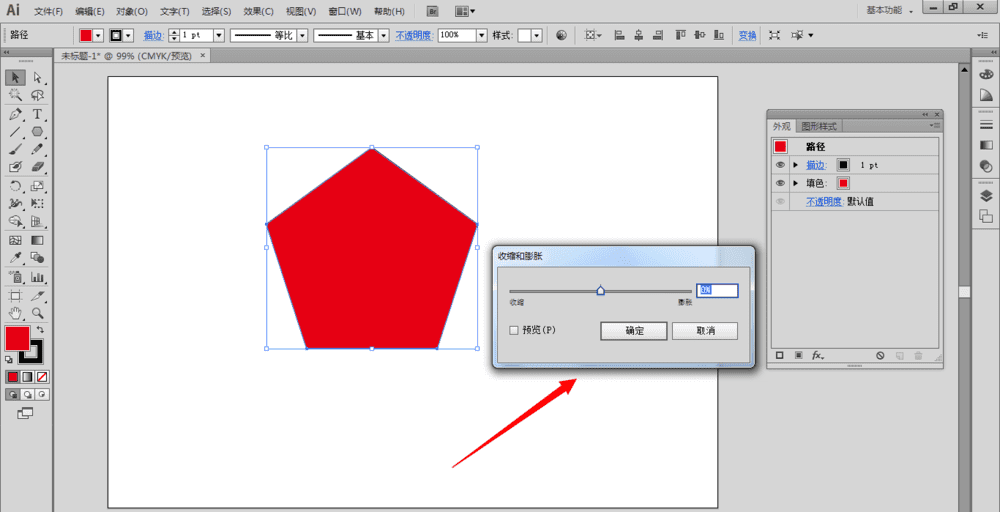
5、先在预览前打勾,假设我们把光标往左边的“收缩”移动,比如停留在-64%上,点击确定按钮
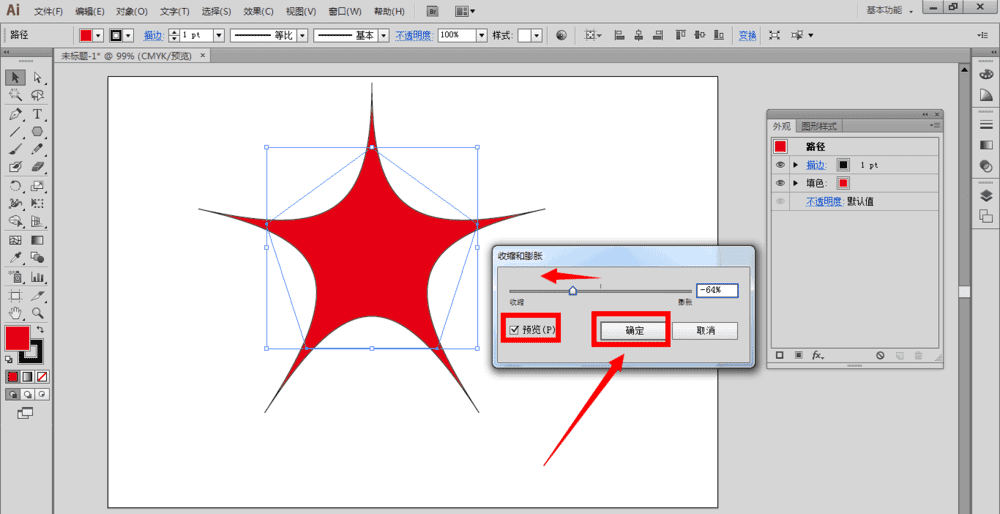
6、确定以后,大概可以得到如图所示的特殊图形
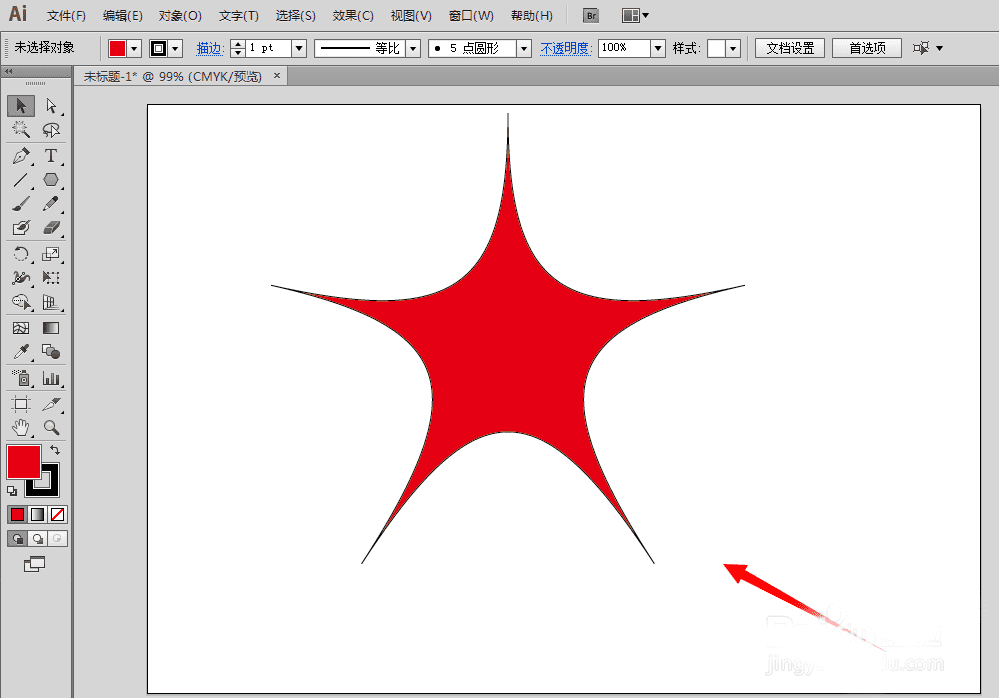
7、假设我们再把光标往右边的“膨胀”移动,比如停留在66%上,点击确定按钮
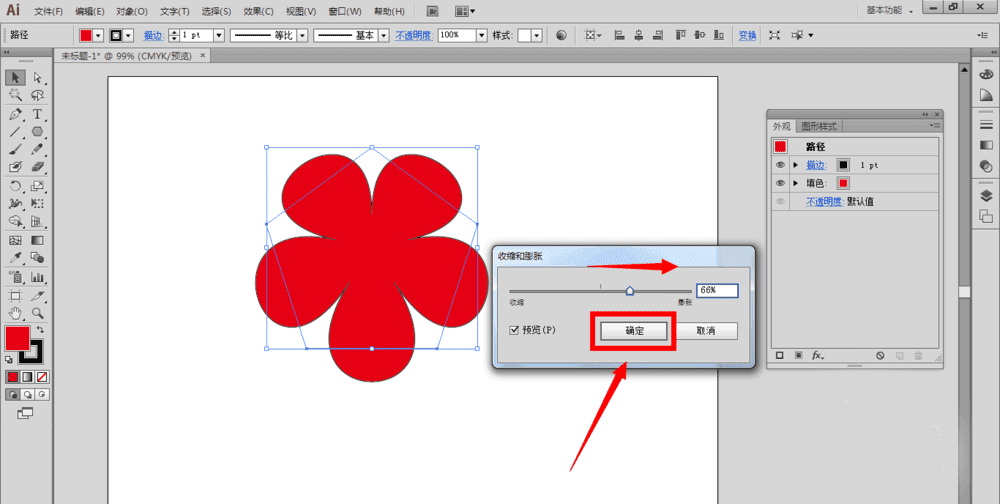
8、确定以后,大概可以得到类似于一朵红花效果的图形
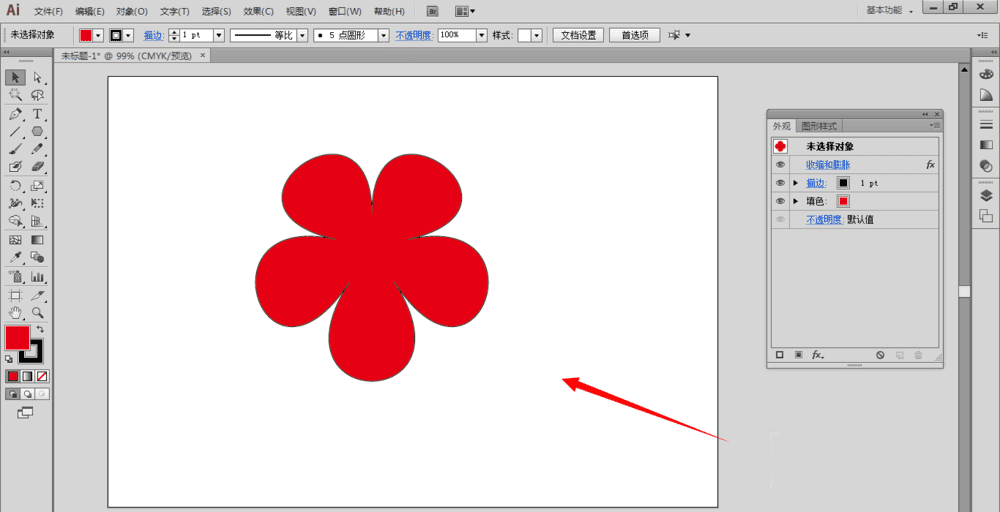
9、“收缩和膨胀”只是外观的效果,如果想要再次更改其外观效果,可以在外观面板上直接双击“收缩和膨胀”,继续修改相关的百分比。
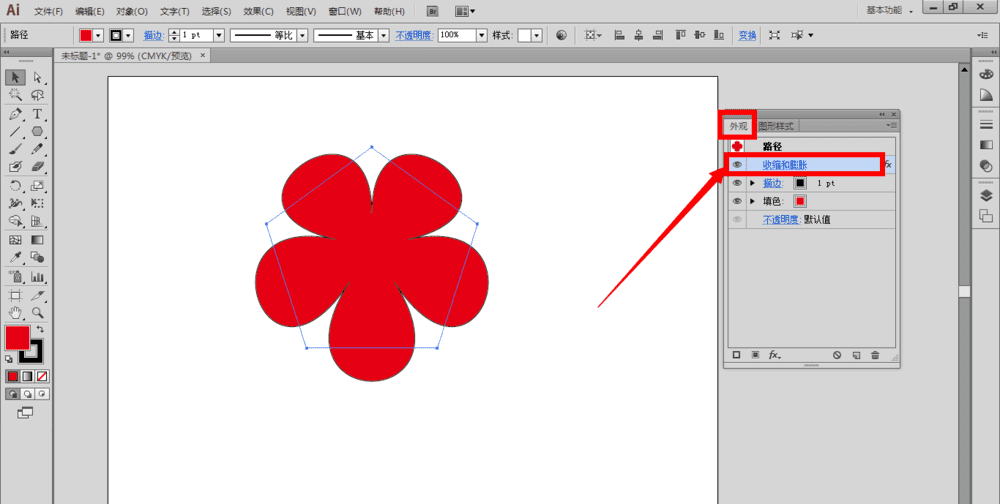
教程结束,以上就是ai制作收缩和膨胀效果图形方法介绍,操作很简单的,大家学会了吗?希望能对大家有所帮助!
本文地址:http://www.45fan.com/dnjc/87088.html
